【iPhone打电话时音量小的解决方法 苹果手机声音小了怎么恢复】分享生活小妙招 , 享受科技新生活!大家好 , 欢迎来到今天的知识分享!我是你们的好朋友小俊!苹果手机音量小 , 这是怎么回事呢?最近遇到不少粉丝朋友向我求助这个问题 , 说自己的苹果手机明明已经把音量调到最大声了 , 可是声音还是非常小 , 那么这到底是咋回事呢?那么这一期我就针对这个问题 , 给大家作个详细的解答 , 要解决这个问题 , 我们只需对苹果手机进行以下5步设置即可 , 建议大家点赞收藏加关注 , 方便以后需要的时候 , 可以随时查看 , 具体是哪5个呢 , 一起往下看!

文章插图

文章插图
一、开启单声道音频如果你在使用苹果手机的时候 , 突然觉得声音非常小 , 特别是打电话的时候更明显 , 那么这个时候 , 我们可以把手机中的单声道音频开关打开 , 打开之后会起到事半功倍的效果!
我们只要在设置中找到【辅助功能】 , 然后点击【音觉和视觉】设置按钮 , 接着把【单声道音频】开关打开就可以了!
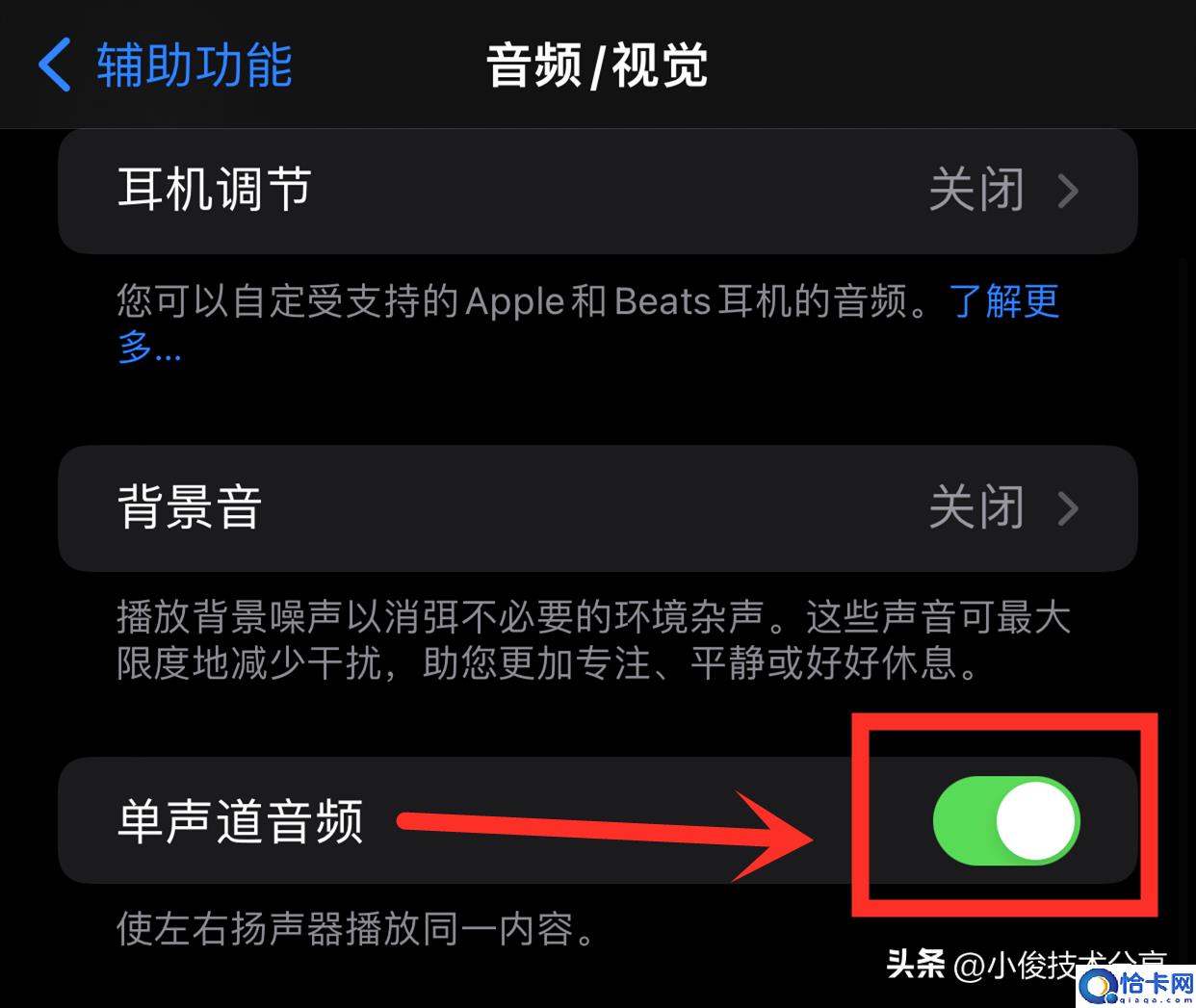
文章插图
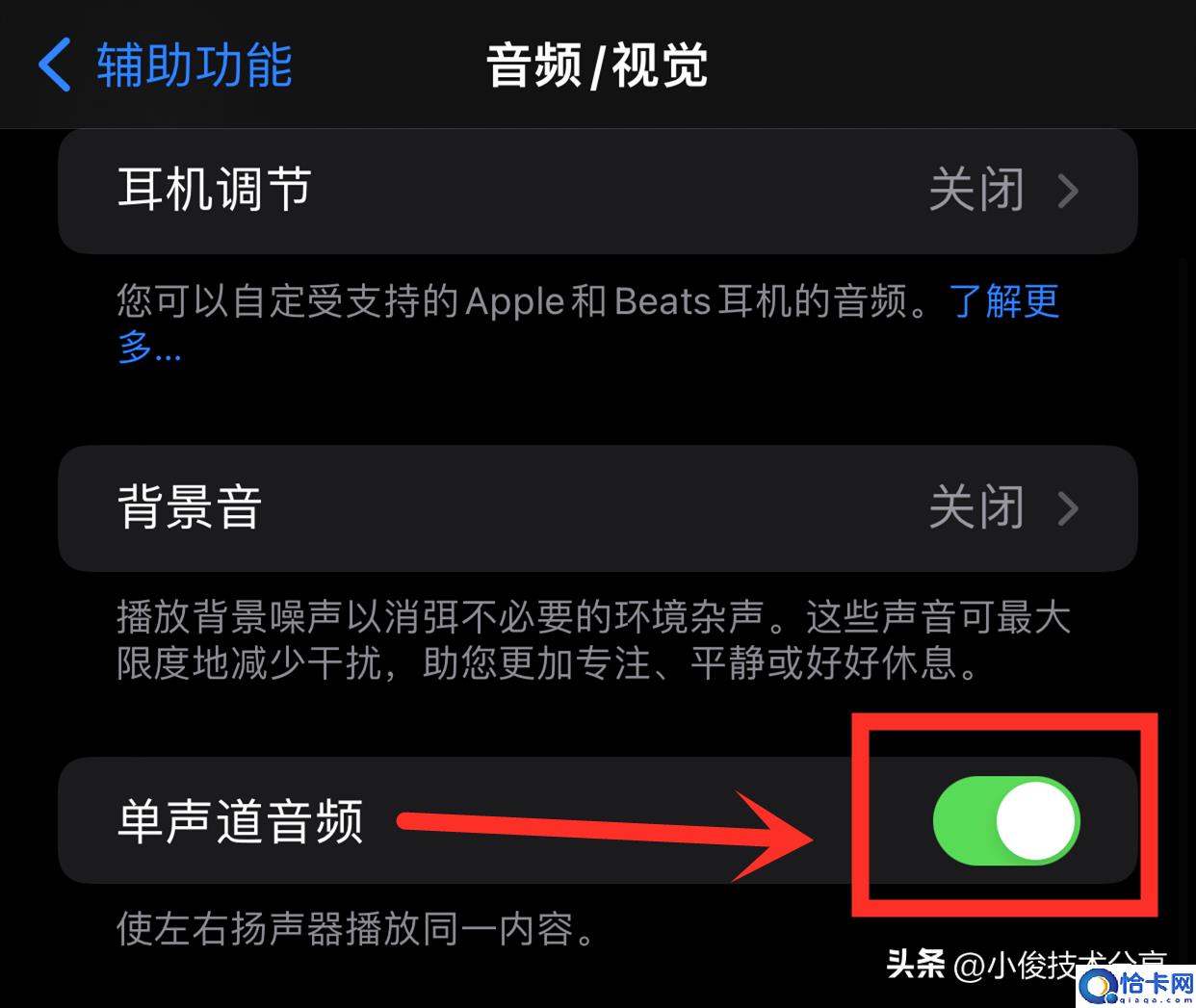
文章插图
二、打开音乐设置中的音量平衡以及把均衡器设置为深夜模式我们在设置页面中往下滑动找到音乐 , 接着点击打开 , 打开之后首先把【音量平衡】开关打开 , 然后再把【均衡器】设置为【深夜】模式!
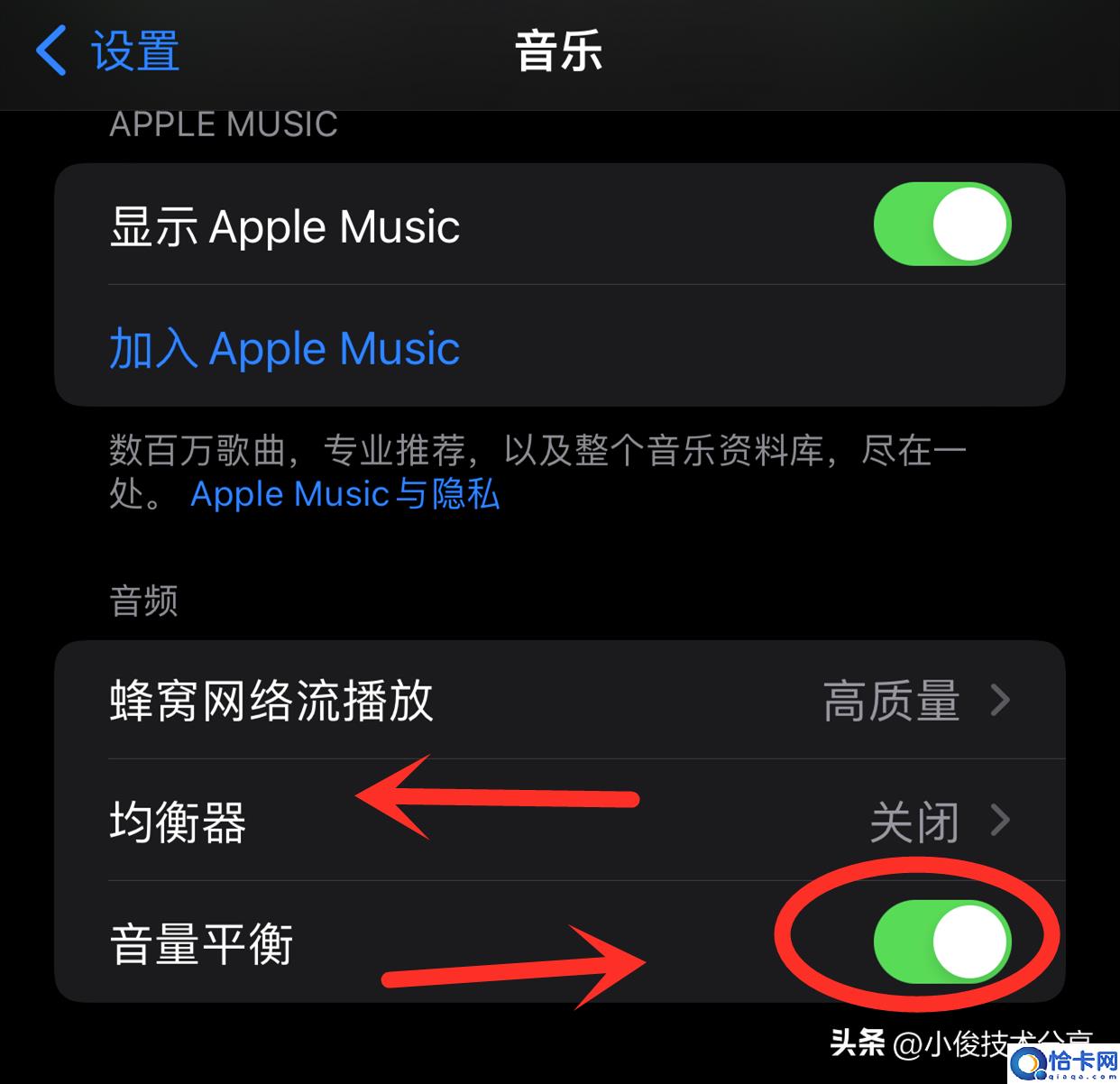
文章插图
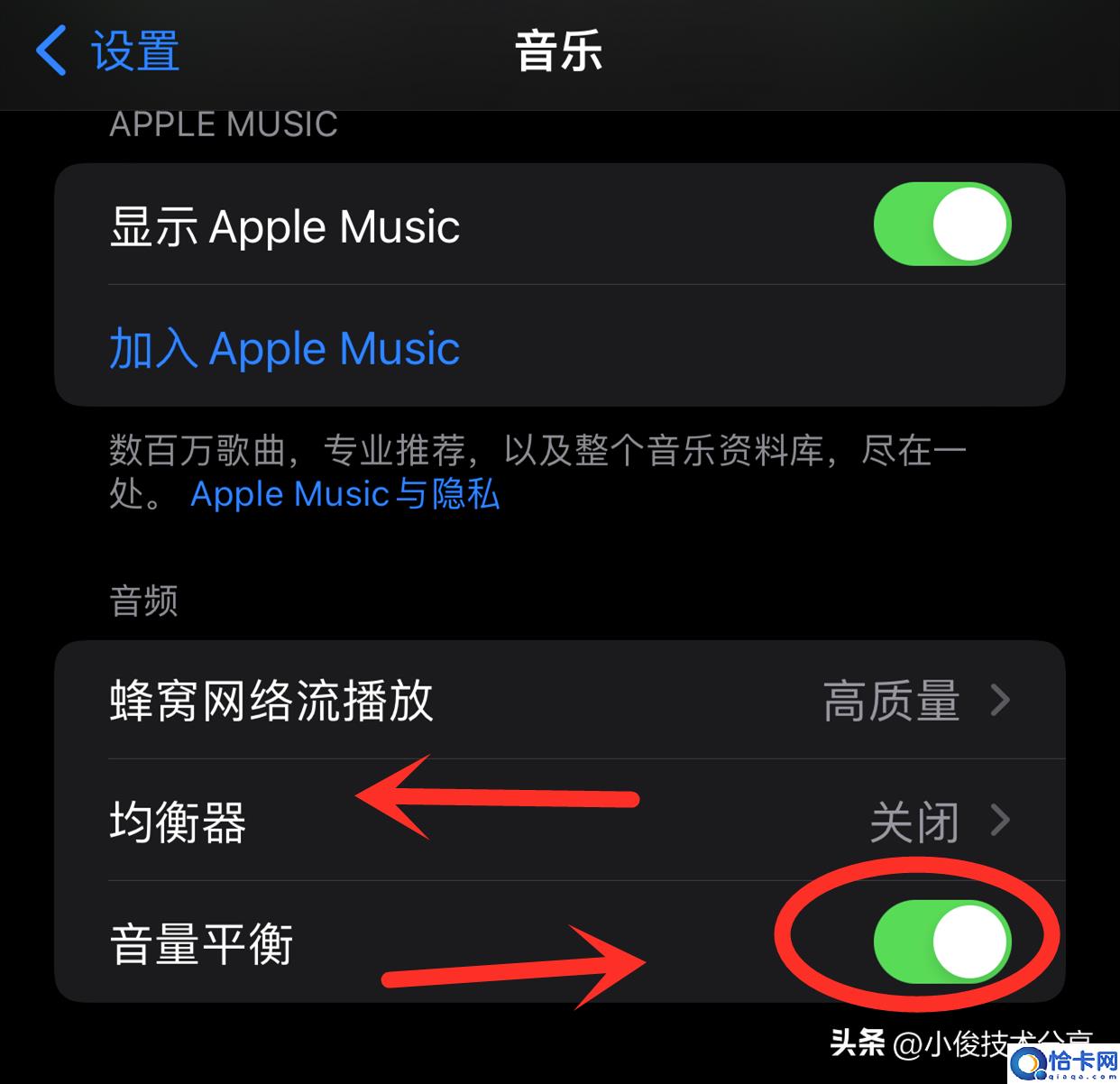
文章插图
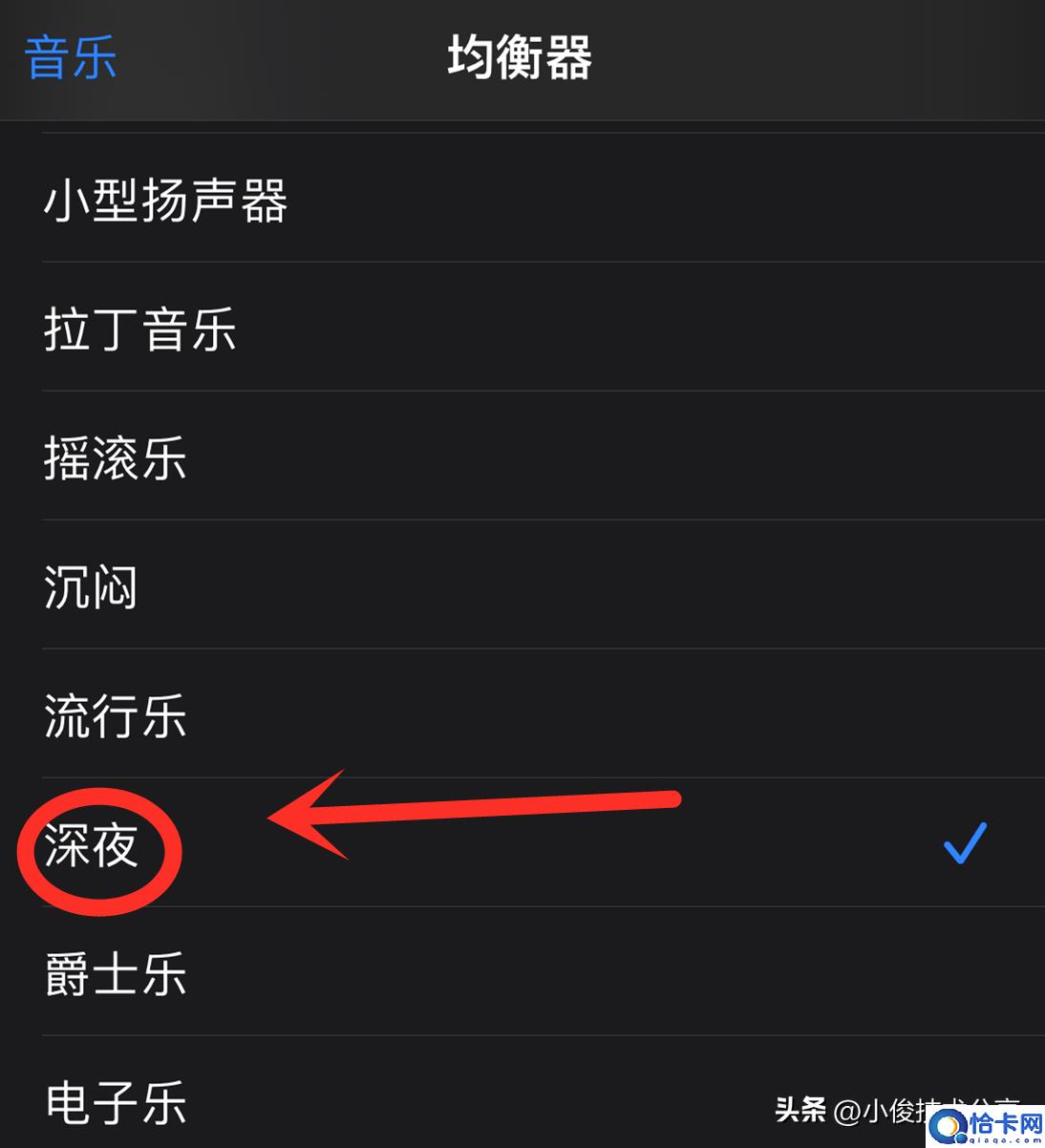
文章插图
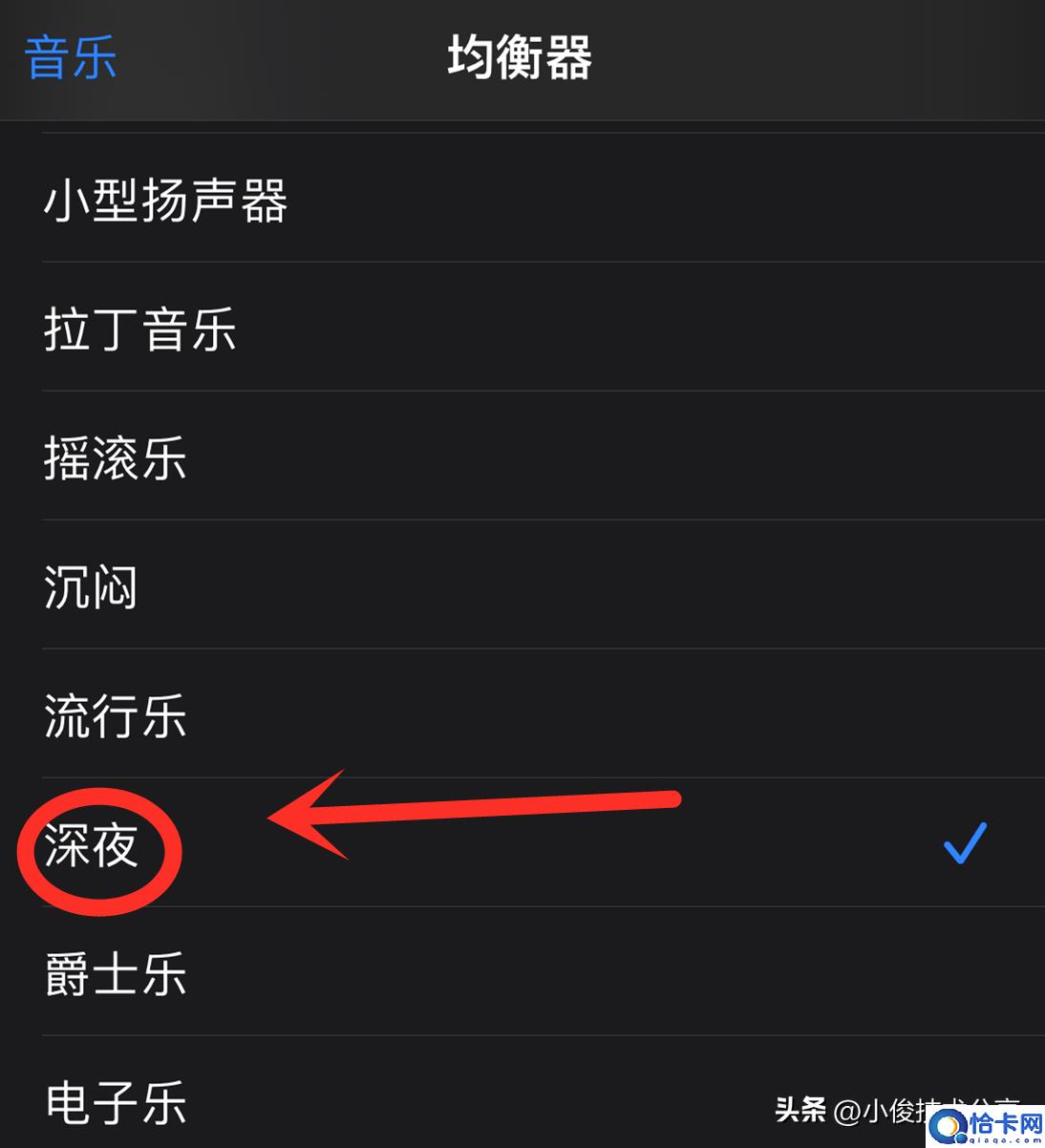
文章插图
三、设置动态效果打开设置 , 找到【辅助功能】 , 把【减弱动态效果】开关打开 , 以及把下面的【自动播放信息效果】开关关闭!

文章插图

文章插图
四、打开用按钮调节开关和耳机安全很多人会发现手机音量明明已经显示的最大了 , 而且我们也按下了音量键将音量键调到满格了 , 但是声音却依然没有任何变化 , 还是一如既往的小 , 其实这就是没有打开按钮调节开关导致的 , 如果没有打开这个开关调节的话 , 我们无论怎样调节音量 , 声音都不会有任何变化的 , 因此我们打开设置 , 找到【声音与触感】
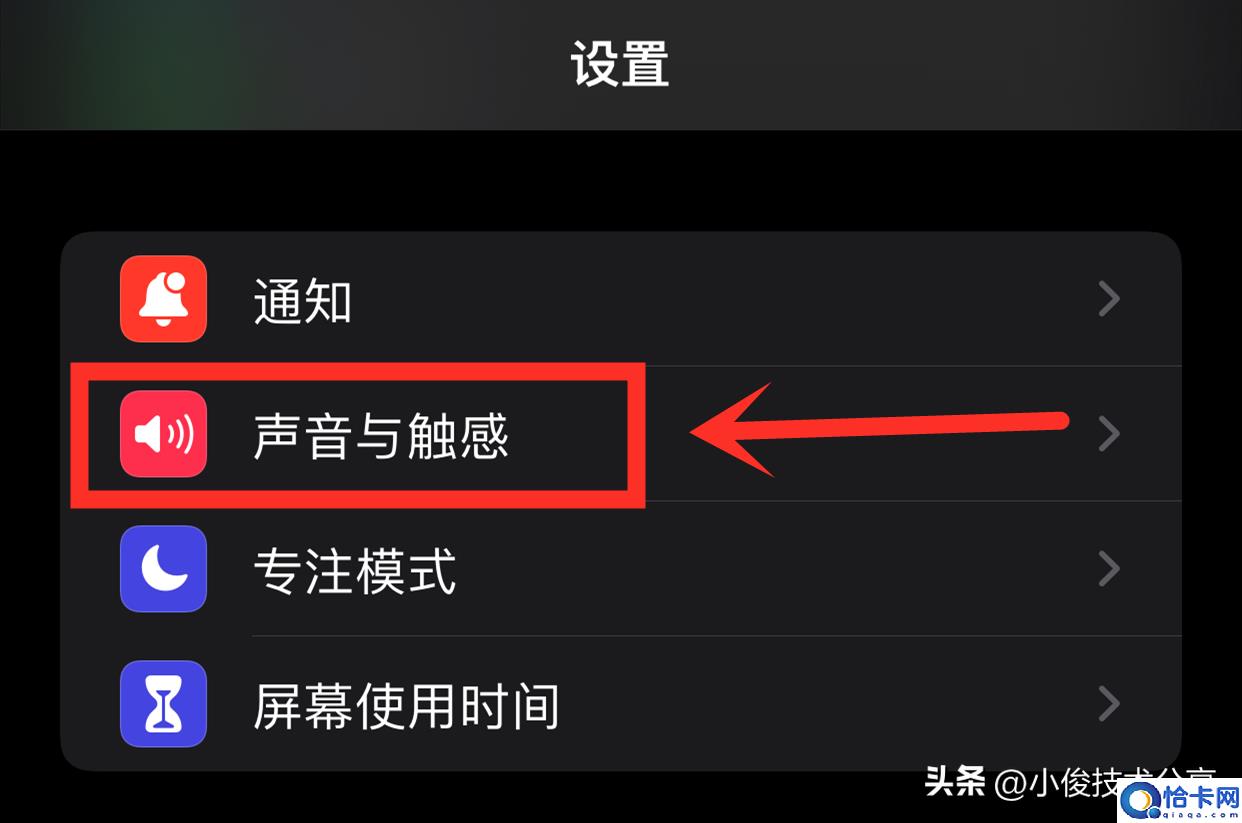
文章插图
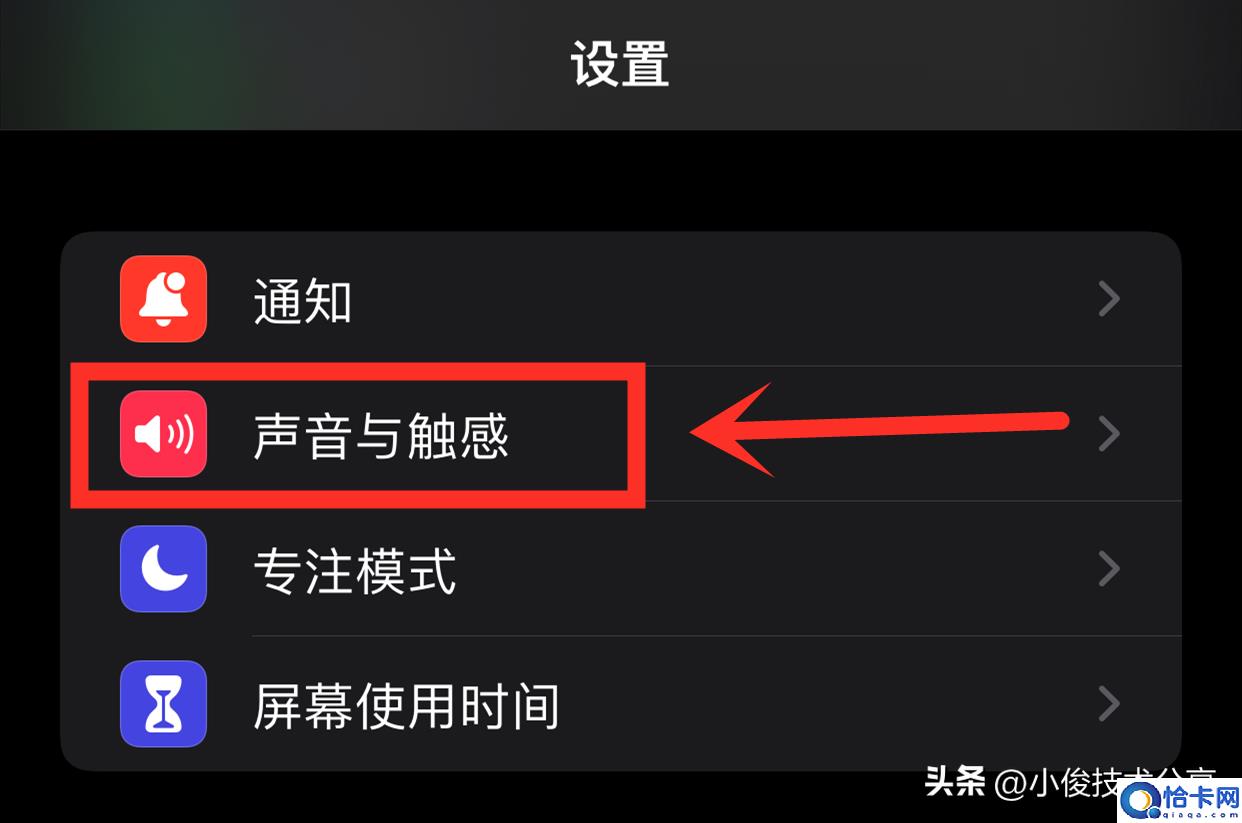
文章插图
在【声音与触感】中把【用按钮调整】这个开关打开 , 打开之后我们就可以使用按键调节音量了 , 接着找到上面的【耳机安全】
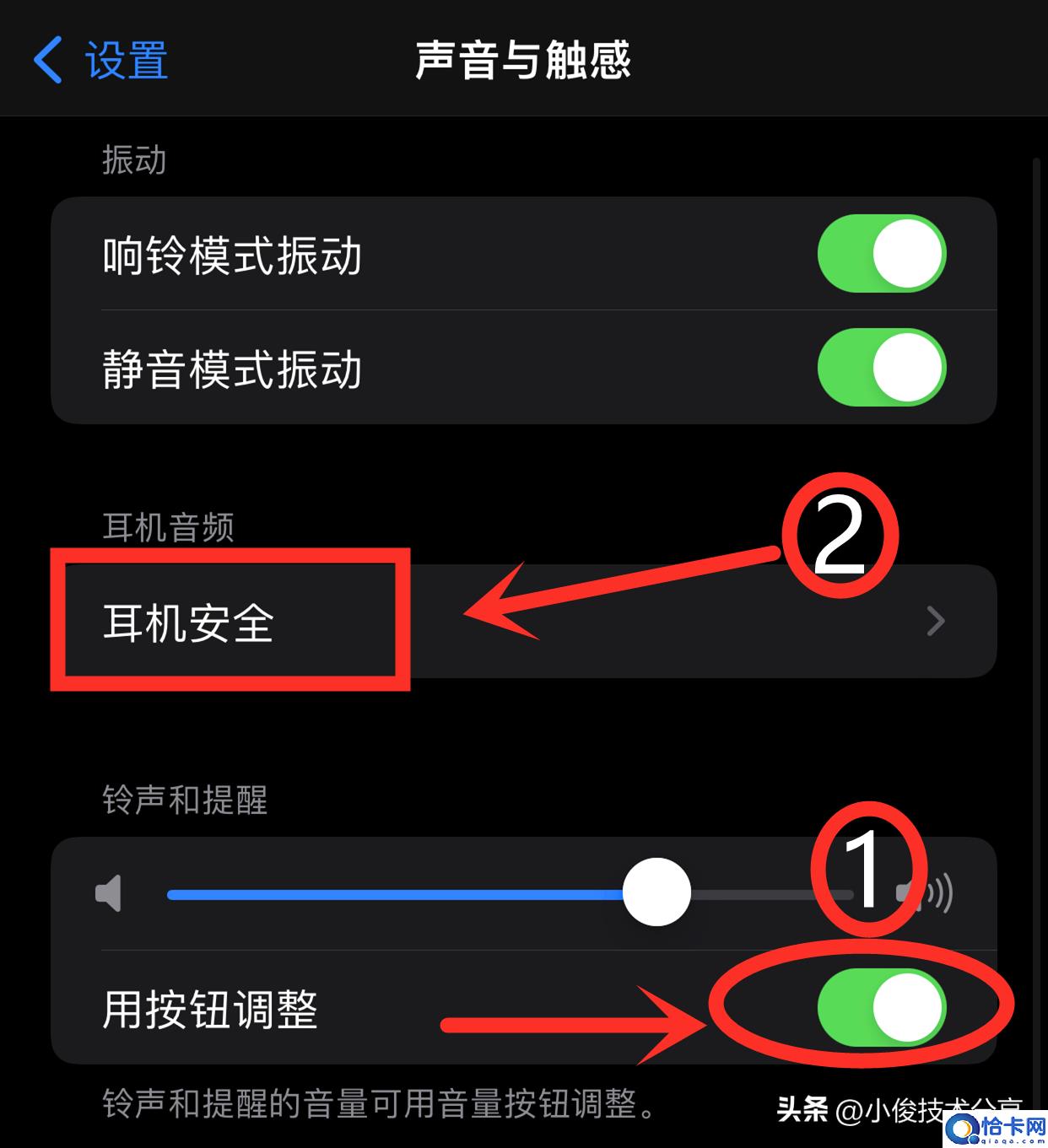
文章插图
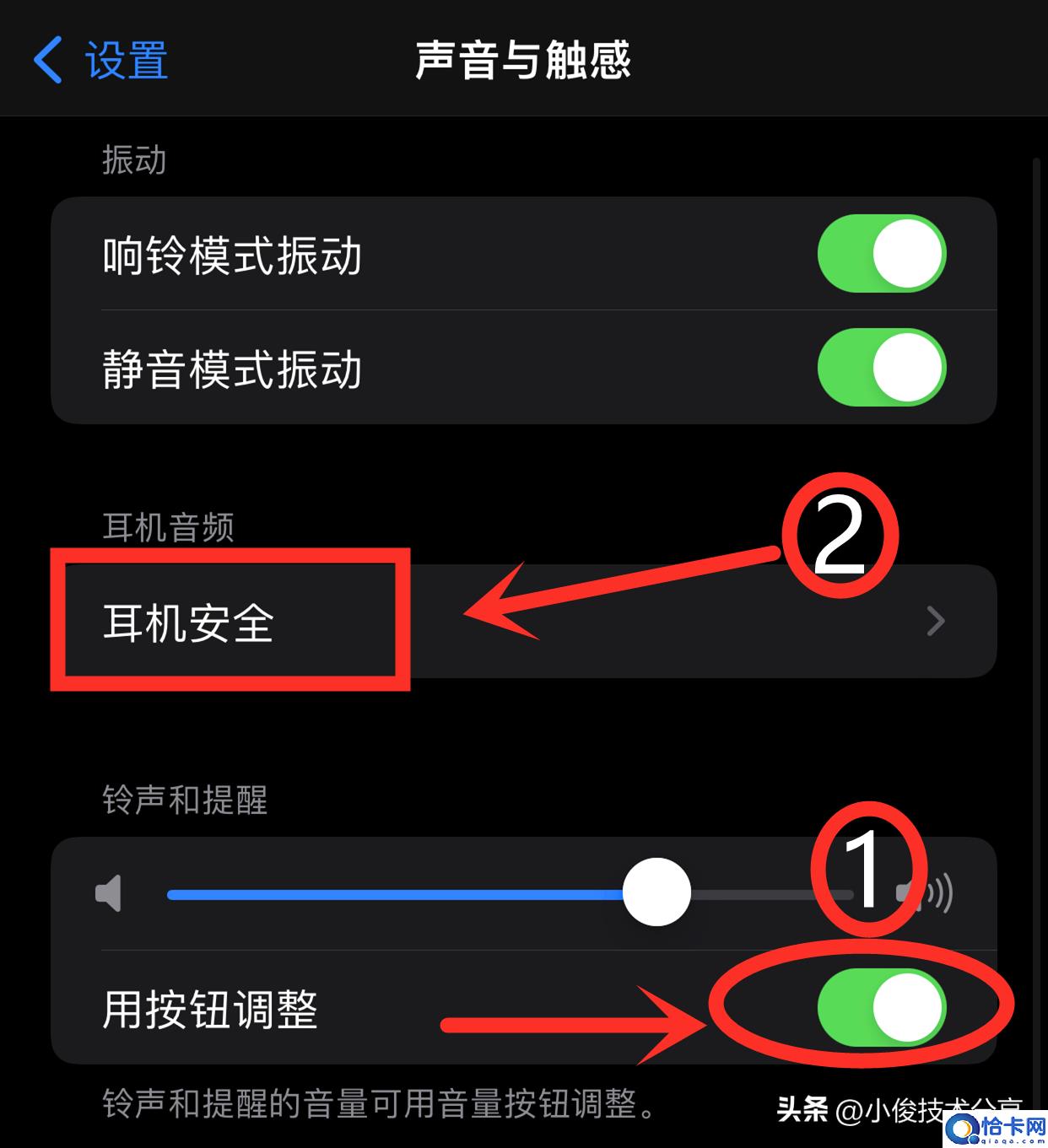
文章插图
在【耳机安全】中把【降低高音量】开关关掉 , 关掉之后才不会把声音降低!
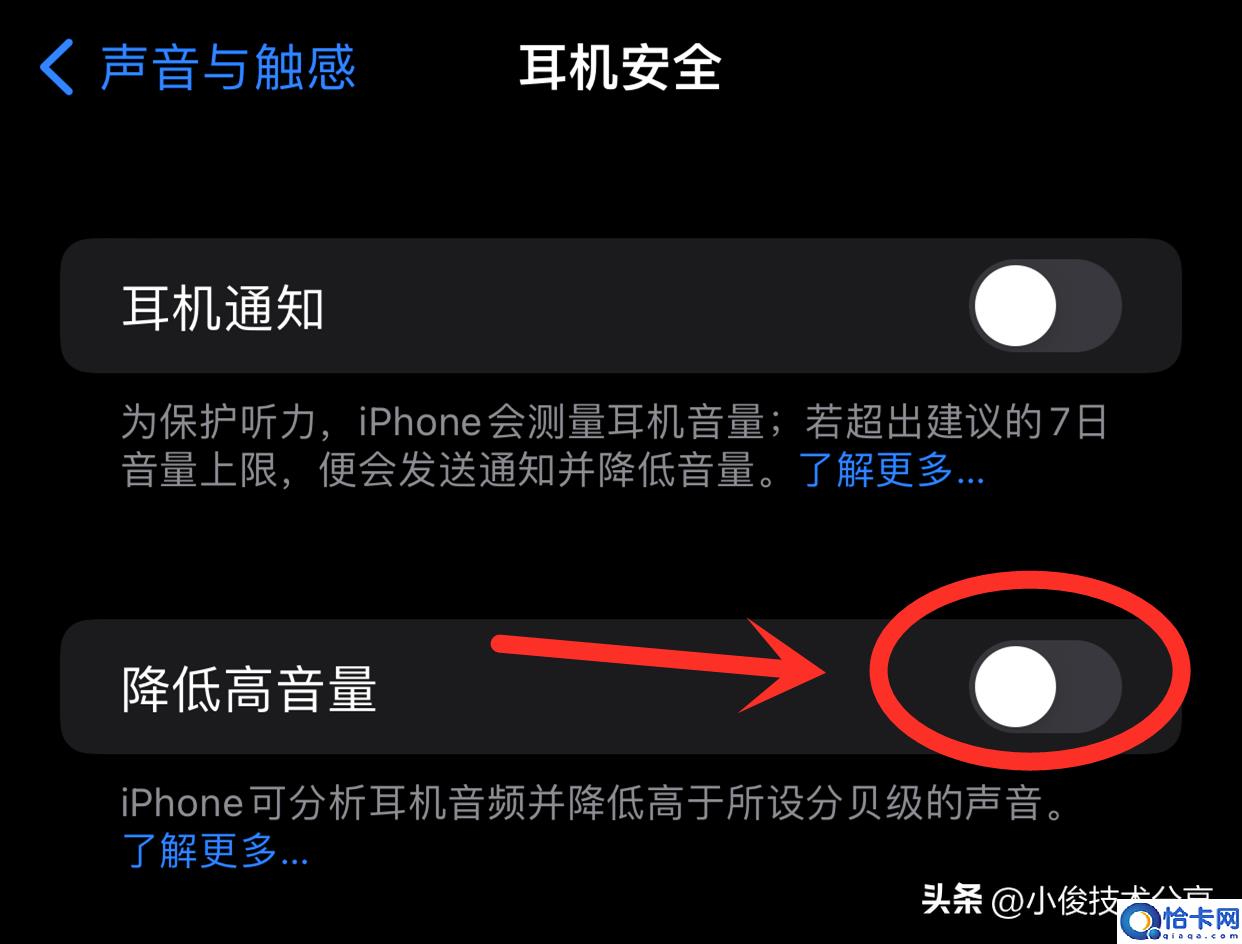
文章插图
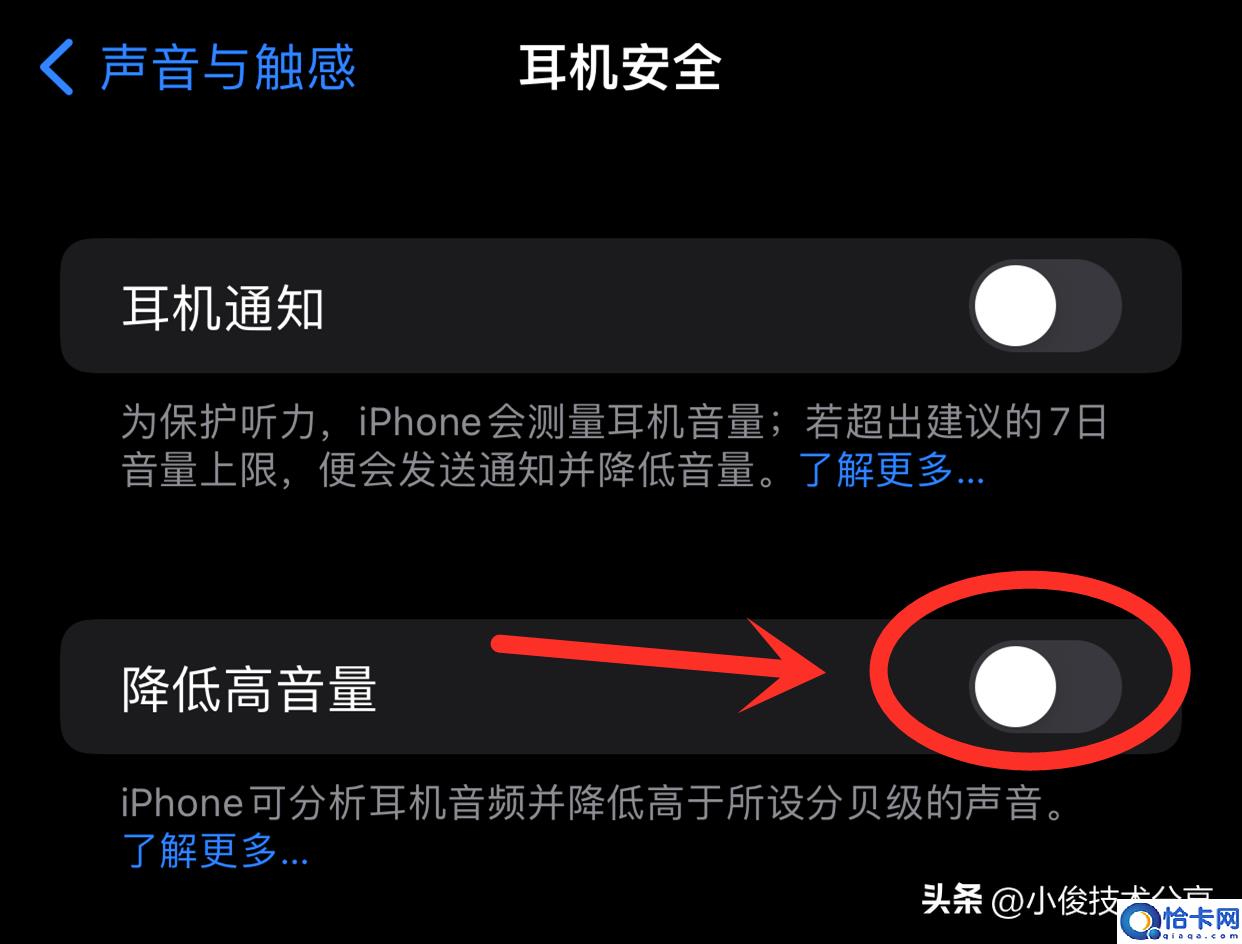
文章插图
五、打开助听器兼容性同样在辅助功能设置页面中找到【助听设备】 , 然后把【助听器兼容性】开关打开 , 打开之后可以改进助听器音频质量 , 提升音量!

推荐阅读
- iPhone真假辨识秘籍详解 苹果外包装怎么查真假
- 保持iPhone的电池健康的3点经验分析 苹果13手机充电怎么充对电池好
- iPhone简单隐藏照片的方法 ios隐藏照片怎么加密
- iPhone丢失模式全面解析 苹果的丢失模式有什么用
- oppoace什么时候上市时间 oppoace什么时候上市
- 厦门现在为什么没有时速350公里的高速铁路?
- iPhone繁体字简字体切换方法 苹果手机怎么设置繁体字
- iPhone12 电池百分比设置方法 苹果显示电量百分比一直满怎么弄
- 使用IPhone秘密跟踪他人方法 苹果手机偷偷定位他
- 华为Mate40Pro发售日期 华为mate40pro什么时候上市










